급여 데이터나 매출 현황을 정리할 때 1원 단위까지 표시된 복잡한 숫자들 때문에 한눈에 파악하기 어려운 경우가 많습니다. 이런 상황에서는 엑셀 천원단위 절사 기능을 활용하면 데이터를 훨씬 깔끔하게 정리할 수 있어요.
RoundDown 함수를 사용하면 천원 이하 숫자를 자동으로 0으로 만들어서 보기 좋게 변환할 수 있습니다. 이 방법을 익히면 백원이나 십원 단위로도 응용이 가능하고, 대량의 데이터도 한 번에 처리할 수 있어서 업무 효율성이 크게 향상됩니다. 지금부터 단계별로 따라해보세요.
엑셀 천원단위 절사 방법, RoundDown 함수로 데이터 정리하기
(1) 금액 비교가 어려운 이유
회사 급여 데이터를 보면 복잡한 숫자들이 가득해요. 직원들이 받는 월급을 1원까지 정확히 표시하면 비교하기가 정말 힘들어져요. 이런 상황에서 천원단위로 정리하면 훨씬 보기 좋아집니다. 엑셀에서 절사 기능을 사용하면 되는데요. 이건 반올림과 달리 무조건 아래로 내리는 방식이에요. 천원 미만 숫자를 모두 0으로 만들어서 깔끔하게 정리할 수 있어요. 엑셀을 이용한 절사 방법을 배우면 백원이나 십원단위로도 쉽게 응용할 수 있습니다.
(2) 기본 표 만들기
먼저 엑셀 스프레드시트에서 간단한 데이터 표를 준비해주세요. 완벽하게 만들 필요는 없어요. 기본적인 형태면 충분합니다.

(3) 함수 마법사 실행하기
천원단위로 절사를 진행할 셀을 선택한 후, 엑셀 상단의 Fx 버튼을 클릭해보세요. 함수 마법사 창이 열릴 거예요. 검색창에 내림이라고 입력하고 찾기 버튼을 눌러주세요.
RoundDown 함수가 나타나는데, 이게 바로 우리가 찾던 엑셀 기능이에요. 함수 설명을 보면 0에 가까워지도록 수를 내린다고 되어 있어요. 천원단위 절사를 위해 확인을 눌러주세요.
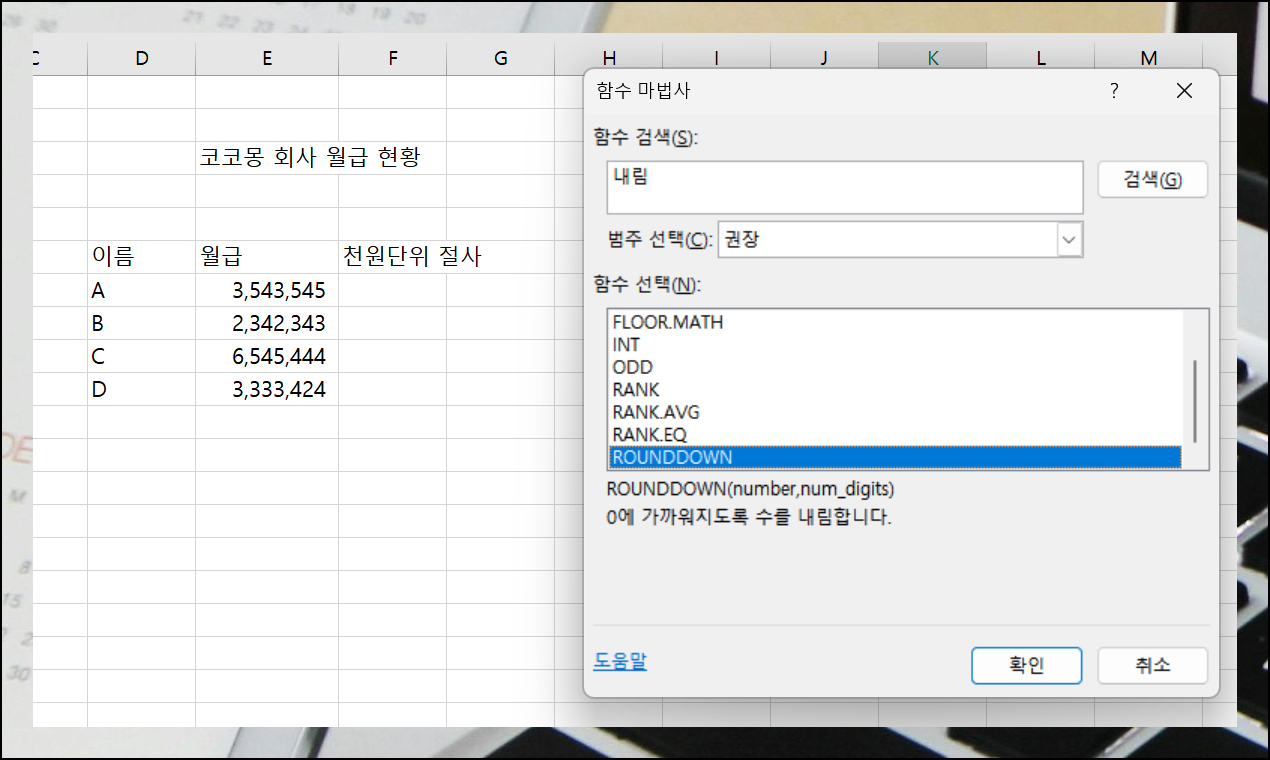
(4) RoundDown 함수 사용법
해당 엑셀 함수는 생각보다 정말 쉬워요. 두 개의 값만 입력하면 작동해요. 첫 번째는 Number인데 여기에 원본 급여 데이터를 넣어주세요. 셀 주소로 입력해도 괜찮아요. 두 번째는 Num_digits로 어느 자리에서 절사할지 정하는 거예요. 0을 기준점으로 해서 마이너스 숫자를 입력하면 천원단위 내림 처리가 돼요. 천원의 경우 -4를 입력하고, 백원의 경우에는 -3을 넣으면 됩니다.

(5) 나머지 항목 처리하기
첫 번째 직원 급여가 성공적으로 처리되었다면 나머지 항목도 쉽게 할 수 있어요. 방금 만든 셀의 오른쪽 아래 작은 사각형을 마우스로 잡고 아래쪽으로 끌어내려 보세요. 엑셀 프로그램이 자동으로 다른 직원들 급여에도 같은 공식을 적용해줄 거예요. 모든 급여가 천원단위로 깔끔하게 정리될 겁니다.

(6) 반올림 기능 활용하기
내림 처리 대신 반올림을 원한다면 비슷한 방법을 사용하면 돼요. 함수 검색에서 반올림을 입력하면 Round 함수를 찾을 수 있어요. 사용 방법은 RoundDown과 거의 똑같아요. 숫자 부분에 원본 데이터를 넣고, 자릿수 부분에 -4를 입력하면 천 단위 반올림이 완료됩니다.

엑셀 스프레드시트에서 천원단위 정리하는 방법을 배워봤어요. 처음엔 복잡해 보이지만, 막상 해보면 정말 간단해요. 엑셀 초보자라면 함수 마법사를 적극 활용해보세요. 어떤 복잡한 계산이든 단계별로 안내받으며 쉽게 처리할 수 있을 거예요. 이런 기능들을 잘 활용하면 업무 효율성이 크게 향상될 것입니다.
'교육' 카테고리의 다른 글
| 영어 단어 시험지 양식 다운로드 받기 (1) | 2025.11.29 |
|---|---|
| 한글로 한자 찾기 방법 (0) | 2025.10.24 |
| 자동차정비기능사 필기 기출문제 모음 무료얻기 (1) | 2025.09.20 |
| 그래프 그리는 사이트 무료 이용방법 (0) | 2025.07.31 |
| 무료 한글 타자연습하기 가이드 (1) | 2025.03.05 |
| 옥편 한문찾기 검색 가이드 (0) | 2025.02.22 |
| 지게차운전기능사 필기 기출문제 회차별 풀기 (0) | 2025.02.05 |
| 화물운송 자격시험 기출문제 제공 (0) | 2025.01.27 |



